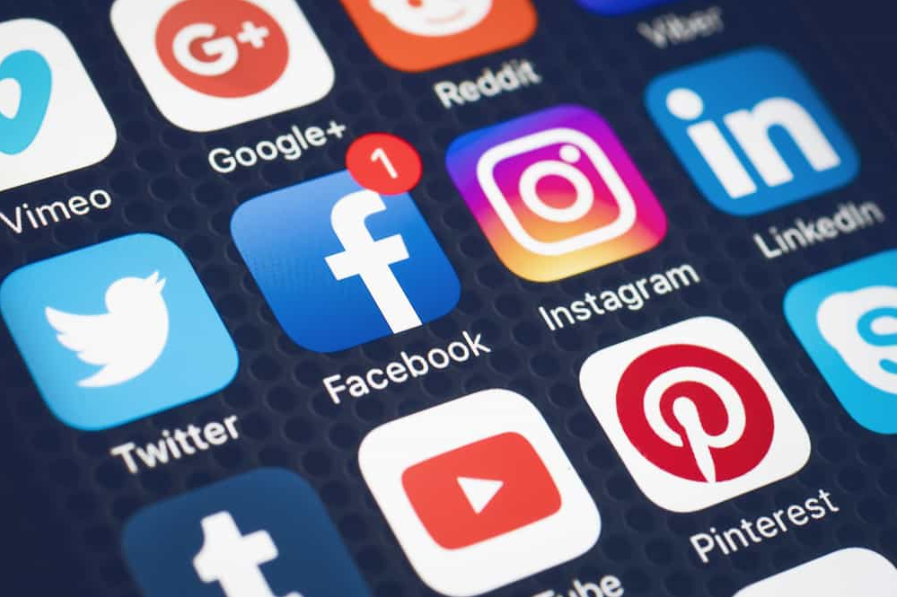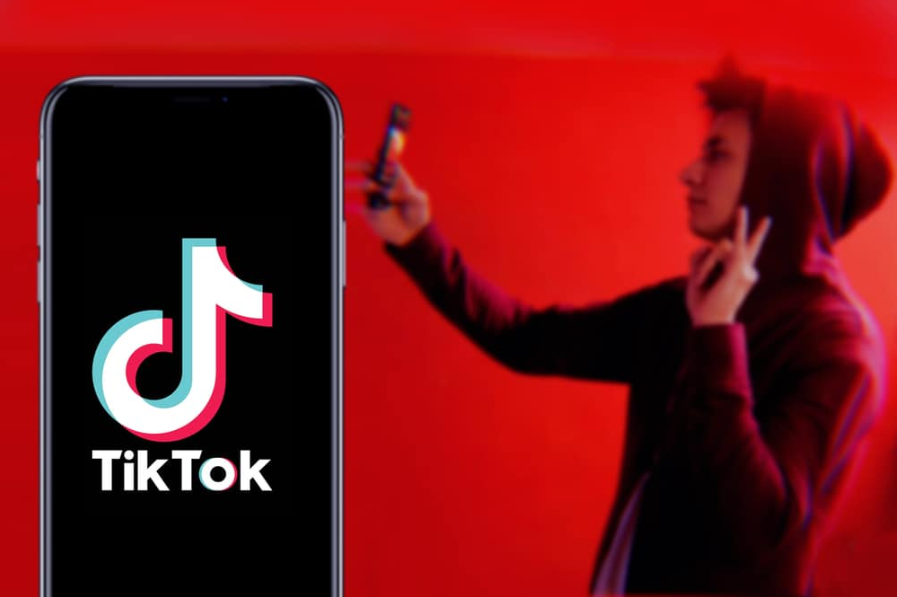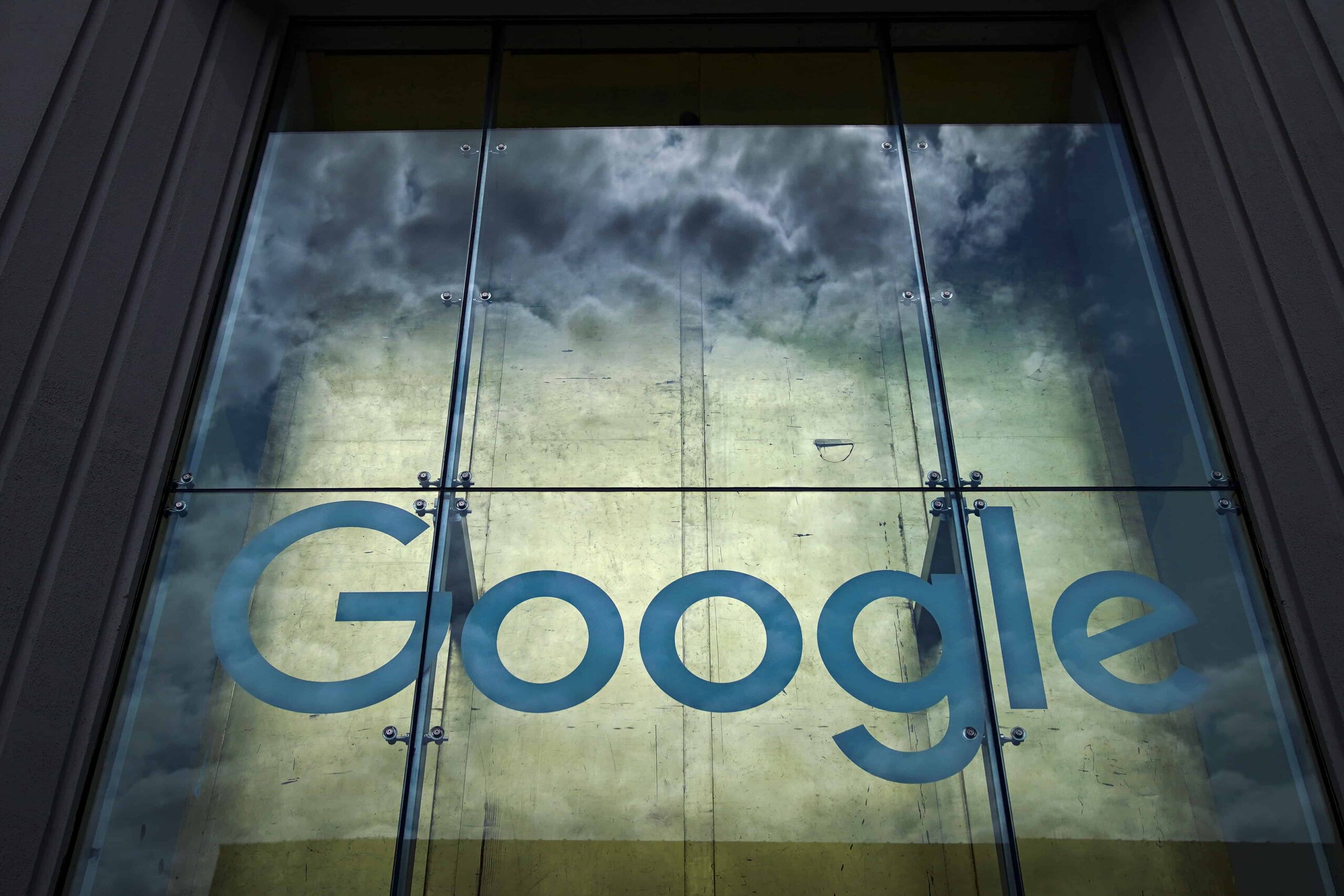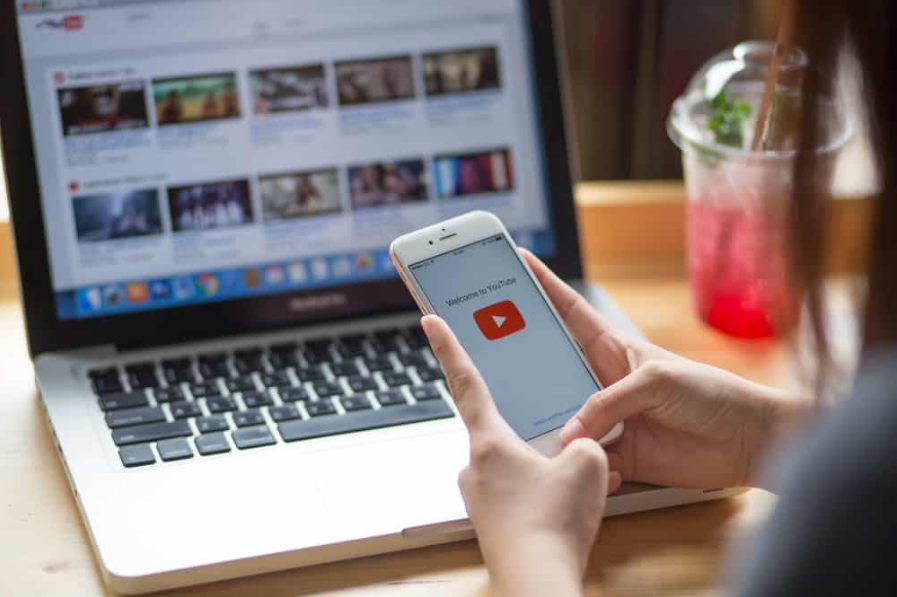
Коли ви створюєте канал YouTube, процес створення вмісту може зайняти багато часу.
Ви з нетерпінням чекаєте, щоб завантажити HD-відео, але на екрані з’являється відео з низькою роздільною здатністю, і ви відмовляєтеся від завантаження іншим разом.
Іноді ситуація ще гірша: ваше відео може застрягти в обробці й закінчитися назавжди.
Залежно від формату та розміру файлу YouTube може довго обробляти HD-відео.
На процес також можуть впливати такі фактори, як тривалість відео та частота кадрів.
Ось чому обробка відео може тривати від кількох хвилин до кількох годин.
На щастя, є способи мінімізувати цей час.
Продовжуйте читати, щоб дізнатися про найпоширеніші помилки, через які завантаження відео може тривати довше.
Скільки часу займає YouTube для обробки HD?

Для завантаження відео високої чіткості може знадобитися лише 20 хвилин, але двогодинне відео може зайняти більше часу.
Залежно від швидкості вашого Інтернету завантаження стандартного двогодинного відео може тривати до 2 годин.
Якщо ваше відео має роздільну здатність 4K (у 4 рази більше, ніж 1080P) і має 30 кадрів/с, завантаження може тривати до 4 годин.
Однак відео у форматі 4k із частотою 60 кадрів/с може зайняти ще більше часу.
Які фактори визначають час обробки?

1. Якість відео
Більшість із нас може бути знайома з якістю відео, але ми просто не знаємо, що її визначає.
На якість відео впливають три основні фактори: роздільна здатність, бітрейт і частота кадрів.
А. Розв’язання
Роздільна здатність – це загальна кількість пікселів відео в кожному вимірі, тому більше пікселів означає вищу якість і роздільну здатність.
Найпоширенішою роздільною здатністю є 1440p (2K), Full HD (FHD), висока чіткість (HD) і стандартна чіткість (SD).
Якщо YouTube занадто довго обробляє ваше відео, ви можете зменшити його роздільну здатність із HD до SD і повторити спробу.
Ви навіть можете націлитися на полегшену версію HD із нижчою роздільною здатністю.
Максимальна стандартна якість HD – 1080p (Full HD), а мінімальна – 720p (HD).
Існує невелика різниця між двома роздільними здатностями, і 1080p відображається на більш гладкому та чіткішому зображенні, ніж 720p, оскільки воно має більше пікселів.
B. Частота кадрів
Відео — це серія нерухомих зображень, що відображаються у швидкій послідовності.
Якщо зображення змінюються досить швидко, людське око не може помітити різницю, і вам здається, що ви бачите безперервний потік.
Частота кадрів — це кількість нерухомих зображень, які відображаються за певну одиницю часу (зазвичай одну секунду).
Що вища частота кадрів, то краща якість.
Якщо ваше відео має неправильну частоту кадрів, YouTube може довше обробляти його.
C. Бітрейт
Бітрейт — це кількість даних, необхідна для кодування вашого файлу в одиницю часу.
Це впливає на розмір і якість вашого файлу, тому вищий бітрейт означає вищу якість.
Вищий бітрейт також збільшує розмір файлу, що означає більше мегабіт на секунду (Мбіт/с).
Наприклад, якщо ви хочете, щоб файл 1080p мав швидкість 5 Мбіт/с, ваш кодек застосовує певне стиснення, щоб отримати цей бітрейт.
2. Тривалість відео
Можливо, буде непросто завантажити довше відео у форматі HD, оскільки його обробка займе набагато більше часу.
Спробуйте розбити довгі відео на коротші частини, щоб полегшити їх завантаження та збільшити кількість глядачів.
Хороша тривалість відео для вашого каналу YouTube становить від семи до 15 хвилин.
Обробка довших відео у форматі HD може тривати від 20 хвилин до години.
3. Формат відео
YouTube підтримує більшість основних форматів файлів, зокрема MPEG4, AVI, MOV, WMV і FLV, але краще завантажувати відео у форматі MP4, оскільки обробка цього формату займає менше часу.
Окрім розширення файлу, вам потрібно враховувати, який кодек ви використовуєте.
Кодек створює закодований відеофайл, що робить його меншим і легшим для керування.
Цільове програмне забезпечення, наприклад YouTube, декодує відео та відтворює його з якістю, подібною до оригіналу.
Підтримуваний файл YouTube зазвичай є відео у форматі MP4 із відеокодеком H.264, який забезпечує високоякісне відео з невеликим розміром.
Нова версія кодека, відома як H.265, робить файли ще меншими, але YouTube поки що не підтримує її.
4. Швидкість широкосмугового завантаження
Швидкість завантаження визначає, наскільки швидко ви можете надсилати інформацію зі свого пристрою на свій канал YouTube.
Погане або нестабільне з’єднання з Інтернетом може призвести до того, що YouTube оброблятиме HD.
Перш ніж завантажувати відео на YouTube, переконайтеся, що у вас є швидке з’єднання.
Ви можете перевірити швидкість і стабільність з’єднання за допомогою Speedtest.
У середньому хороша швидкість завантаження становить п’ять Мбіт/с, але менша швидкість може бути проблемою.
Для кожного формату відео може знадобитися різна швидкість; наприклад, Google рекомендує швидкість майже 20 Мбіт/с для відтворення HD 1080p.
Як покращити швидкість обробки YouTube
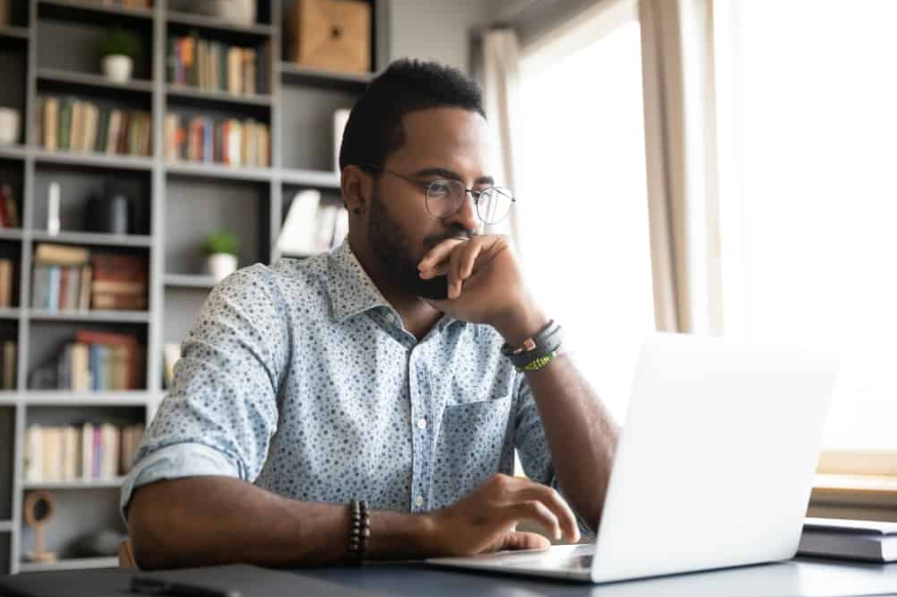
Тепер, коли ви знаєте, які фактори впливають на тривалість завантаження вашого відео на YouTube, ось кілька порад, якими ви можете скористатися, щоб пришвидшити процес.
1. Закрийте непотрібні вкладки
Сучасні веб-переглядачі, такі як Google Chrome, дозволяють користувачам відкривати кілька вкладок, які займають частину ресурсів комп’ютера, особливо оперативну пам’ять.
Слід пам’ятати, що для завантаження відео також потрібна оперативна пам’ять.
Якщо у вас відкрито занадто багато вкладок, можливо, не вистачить пам’яті для швидкого завантаження вмісту.
Google Chrome і Firefox мають спеціальні диспетчери завдань, які дозволяють закривати окремі вкладки чи доповнення та звільняти ресурси.
Відсортуйте процеси за пам’яттю та завершіть ті, які використовують всю вашу оперативну пам’ять.
2. Зупиніть непотрібні фонові процеси
Виконання кількох завдань може сповільнити швидкість обробки.
Якщо ви використовуєте Microsoft Windows, спочатку натисніть Ctrl + Alt + Delete, а потім виберіть Диспетчер завдань.
Подивіться на список запущених процесів і завершіть ті, які вам не потрібні.
Якщо ви не знаєте, що робить процес, залиште його.
Ви ж не хочете випадково зупинити критичний процес і перезавантажити комп’ютер.
3. Не використовуйте VPN під час завантаження
Ви можете використовувати VPN для безпечного підключення до Інтернету, оскільки він встановлює безпечне з’єднання.
Він приховує вашу IP-адресу під час відвідування веб-сайтів і надсилання чи отримання даних.
Оскільки VPN додає додаткові фільтри між вами та серверами YouTube, це сповільнює ваше з’єднання, і у вас можуть виникнути труднощі із завантаженням файлу.
4. Оптимізуйте свій файл
Іноді ваш відеофайл надмірно важкий і містить багато зайвих бітів.
Ви можете спробувати різні бітрейти, кодеки та формати файлів, щоб отримати найкращий баланс між якістю та розміром.
Чудовий спосіб конвертувати ваше відео в інші формати — це використовувати онлайн-програми для конвертації відео.
Ви можете зареєструвати безкоштовний обліковий запис у Clipchamp, перетягнути відеофайл у його вікно, а потім натиснути «Перетворити моє відео».
Крім того, ви можете використовувати Flixier.
Вибравши файл, ви можете налаштувати його параметри та вибрати стандартну роздільну здатність, формат і якість для свого відео.
5. Інші поради
- Оновіть підключення до Інтернету:Швидше підключення до Інтернету збільшує швидкість перегляду та передає файли за коротший час.
- Використовуйте браузери, які підтримує YouTube:YouTube спрямовує користувачів завантажувати свій вміст за допомогою останніх версій браузерів, таких як Chrome, Internet Explorer або Firefox.
- Тримайте свій браузер в актуальному стані: Групи розробників веб-переглядачів продовжують оптимізувати своє програмне забезпечення, щоб воно працювало плавніше та споживало менше ресурсів. Таким чином, оновлення браузера може допомогти вам завантажувати відео трохи швидше.
Коли найкращий час для завантаження HD-відео?

Немає нічого більш розчаровувального, ніж завантаження ваших відео під час великого трафіку в Інтернеті.
Високий мережевий трафік у вашому регіоні може ускладнити завантаження відео.
Ви, швидше за все, відчуватимете повільніше з’єднання під час найбільшої завантаженості — зазвичай із 7 до 23:00.
Слід уникати завантаження відео під час великого трафіку.
Щоб пришвидшити обробку, спробуйте запланувати завантаження до або після години пік Інтернету.
Чи є спосіб розрахувати час завантаження?

Калькулятор завантаження – це зручний інструмент, який дає вам приблизну тривалість завантаження вашого відео залежно від швидкості вашого широкосмугового з’єднання та розміру файлу.
Наприклад, для завантаження відео розміром 550 МБ з роздільною здатністю 1080p потрібно 15 хвилин.
Це має сенс, якщо у вас стандартне підключення до Інтернету, яке становить приблизно п’ять Мбіт/с.
Як перевірити статус обробки YouTube

Коли YouTube почне обробку HD, ви отримаєте повідомлення про те, що завантаження відео завершено, і незабаром ваше відео стане доступним.
Якщо ви завантажуєте кілька файлів одночасно, YouTube надає вам статус кожного файлу окремо.
Щоб переглянути звіти про статус на YouTube:
- Відкрийте меню зліва та натисніть Мої пакети посилання в розділі «Доставка вмісту».
- Натисніть Ваші пакети, і ви знайдете всю інформацію про процеси та помилки.
- Натисніть посилання для завантаження, щоб отримати файли стану.
Як усунути помилки
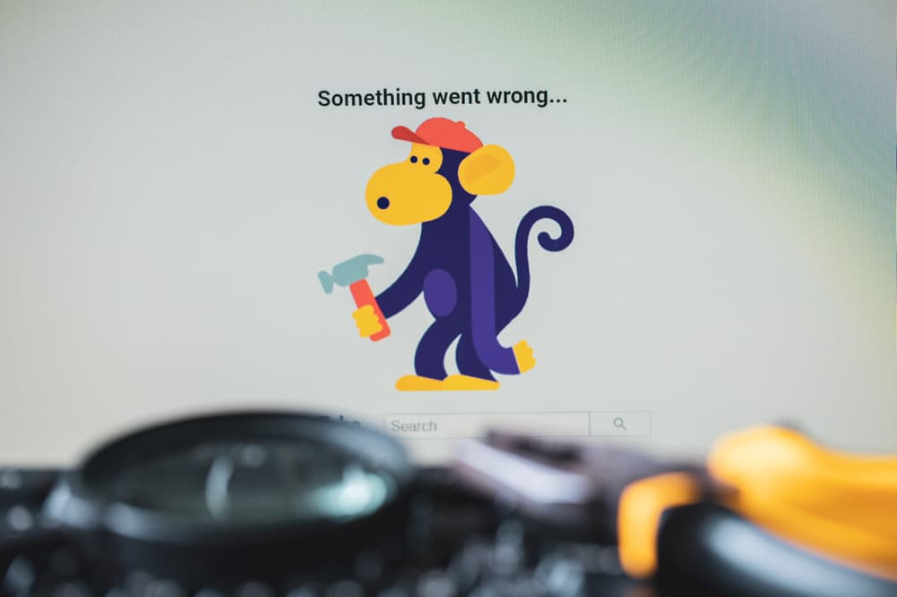
YouTube може відхилити ваш вміст і відобразити помилки на вашій сторінці або сповістити вас електронною поштою.
Іноді ваше відео не обробляється через помилку.
1. Претензія щодо вмісту та авторське право
Ви не можете завантажувати вміст, захищений авторським правом, на свій канал, якщо ви не володієте авторським правом.
Навіть якщо ви використовуєте захищену авторським правом музику чи зображення для відео, яке зняли самі, ви все одно порушуєте чиїсь авторські права.
Вам слід переконатися, що ви використовуєте безкоштовні аудіо та зображення або отримати дозвіл від власників вмісту.
Щоб уникнути цієї помилки, ви можете перевірити YouTube Creator Studio, яка допоможе вам знайти заявлений або захищений авторським правом матеріал.
2. Дублікат відео
Ця помилка може з’явитися, коли ви завантажуєте відео двічі, оскільки YouTube розпізнає повторюваний вміст.
Щоб виправити помилку, ви можете видалити один із файлів або додати більше деталей і внести невеликі зміни в нове відео, щоб зробити його дещо іншим.
3. Неприйнятний вміст
YouTube може виявити неприйнятний вміст у вашому відео.
Наприклад, ця помилка з’являється через вміст, неприйнятний для молодшої аудиторії.
Якщо ви вважаєте, що з вашим вмістом немає проблем, ви можете виправити помилки у своєму відео та повторити спробу.
4. Тривалість відео
Ви побачите червоний значок попередження, який відхиляє ваше тривале відео, оскільки воно перевищує 15 хвилин.
Ця помилка з’являється, оскільки ви можете завантажувати лише відео тривалістю до 15 хвилин без підтвердження облікового запису.
Підтвердивши свій обліковий запис YouTube, ви можете завантажувати відео різного розміру.
YouTube проти Vimeo: кому потрібно більше часу для обробки HD?

Ви можете завантажувати свої відео на різні платформи, наприклад YouTube або Vimeo.
Порівняння між двома платформами може допомогти вам вирішити, яка з них краща для вас:
1. YouTube
Деякі люди вважають, що YouTube обробляє відео HD 1080p швидше, оскільки має менше обмежень щодо розміру та формату.
Після підтвердження свого облікового запису ви можете збільшити розмір відео для завантаження до 128 ГБ.
YouTube може обробити цей максимальний стандартний розмір із хорошою швидкістю, оскільки немає обмежень на завантаження.
2. Vimeo
Vimeo може зайняти більше часу на обробку HD, оскільки він має більше обмежень щодо розміру.
Навіть після обробки ваше відео може виглядати розмитим на Vimeo.
Хоча глядачі можуть переглядати відео безкоштовно, завантаження відео може коштувати грошей.
Безкоштовна версія Vimeo надає лише 500 Мб безкоштовного сховища.
Як YouTube обробляє HD-відео?

YouTube підтримує кілька форматів HD-відео.
Однак, коли ви завантажуєте відео, воно спочатку може не відображати завантажене відео в повній якості.
Це тому, що YouTube відображає версію вашого відео нижчої якості, а HD-версію продовжує обробляти.
YouTube зберігає відео в кількох центрах обробки даних, тому надсилання відео найкращої якості вашим глядачам не займає надто багато часу.
Він створює кілька копій вашого відео з різною роздільною здатністю та зберігає їх на всіх своїх серверах.
Більше того, він стискає файли в нижчу якість і розпаковує їх у формат HD за допомогою файлових кодеків.